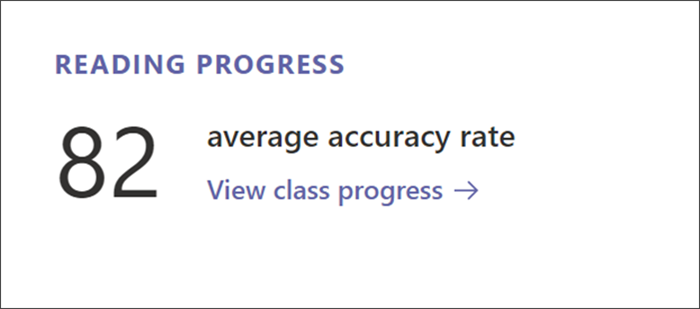Stránka s prehľadom učebných predmetov v aplikácii Insights
Applies To
Microsoft Teams pre vzdelávacie inštitúcieKeď v kanáli triedneho tímu vyberiete kartu Insights, stránka s prehľadom triedy bude prvým pohľadom do aplikácie. Tu môžete prejsť na detaily a získať konkrétne zobrazenia o aktivite študentov v aplikácii Teams .
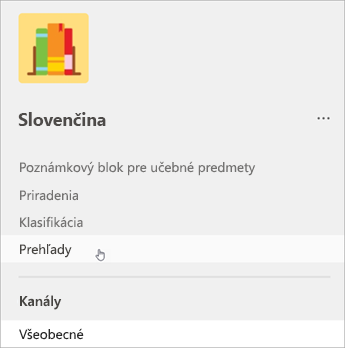
Preskúmať
Každý triedny tím má svoju vlastnú stránku s prehľadom triedy. Ak chcete prejsť na tabuľu prehľadu, vyberte kartuInsights z ľubovoľnej triedy.
Poznámka: Predvolené časové rámce na základe úrovne aktivity sa zobrazujú na stránke s prehľadom triedy. Ak chcete upraviť časový rámec, výberom ľubovoľného údajového bodu prejdite na detaily a získajte prístup k ďalšiemu filtrovaniu.
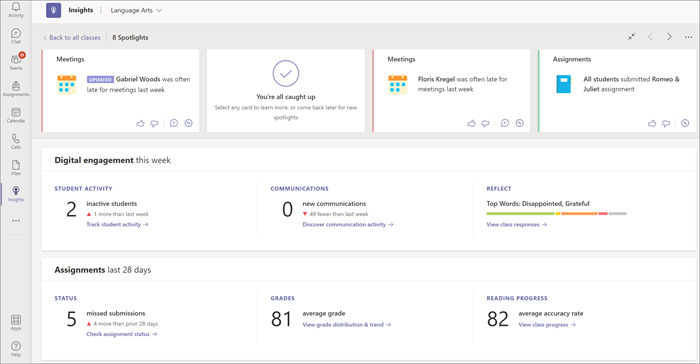
Aktivita študentov
Výberom položky Sledovať aktivitu študentov môžete zobraziť, ktorí študenti boli aktívni a kedy. Pomocou filtrov môžete identifikovať, kedy sú študenti najviac alebo najmenej aktívni. Prejdite na detaily a zobrazte, ktorí študenti boli neaktívni.
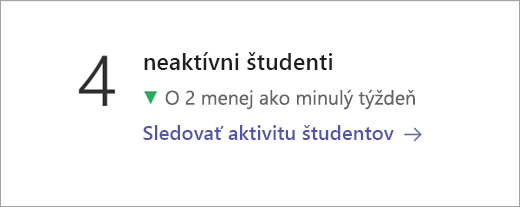
Komunikačná aktivita
Počet príspevkov, odpovedí a reakcií v rámci časového rámca.Prejdite na detaily a zobrazte aktivitu každého študenta a kanála.
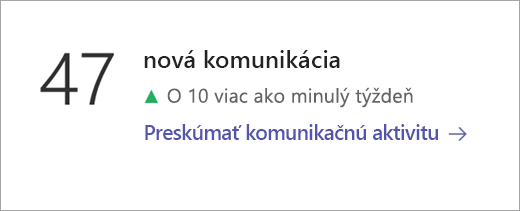
Reflexie
Ak používate funkciu Reflexie na kontrolu pocitov študentov, zobrazí sa tu prehľad ich odpovedí.
Výberom položky Zobraziť odpovede triedy zobrazíte, ako študenti odpovedali na jednotlivej úrovni.
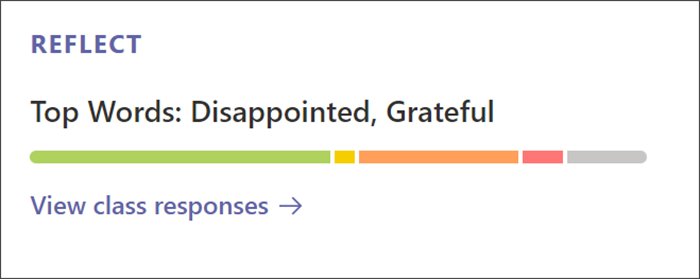
Počítač
Hlavné poznatky upozorňujú na užitočné časti údajov triedy. Používajte ich ako rýchlu aktualizáciu alebo dôvod na ďalšie skúmanie – je to na vás. Aplikácia Insights navyše vyhľadáva nové údaje pri každom otvorení prehľadu triedy, aby odrážal najnovšie trendy v aktivite triedy.
Naučte sa čítať Hlavné poznatky vrátane farebného označovania a významov označení:
|
Označenie Nové: Hlavné poznatky, ktoré ste si ešte neprečítali |
|
|
Označenie Aktualizované: Hlavné poznatky s novými údajmi |
|
|
Červené zvýraznenie: Potenciálny problém, ktorý môže vyžadovať vašu pozornosť |
|
|
Žlté zvýraznenie: Zaujímavý trend alebo pozorovanie |
|
|
Zelené zvýraznenie: Dobré správy, pozitívne trendy a víťazstvá vašich študentov |
|
|
Počet študentov: Ukážte myšou na tučný text zobrazujúci počet študentov a zobrazia sa jednotlivé mená. |
|
|
Kompas: Výberom kompasu |
Po zobrazení sa karta Hlavné poznatky presunie na koniec zobrazenia. Karty sa odstránia, keď sa údaje aktualizujú novou aktivitou.
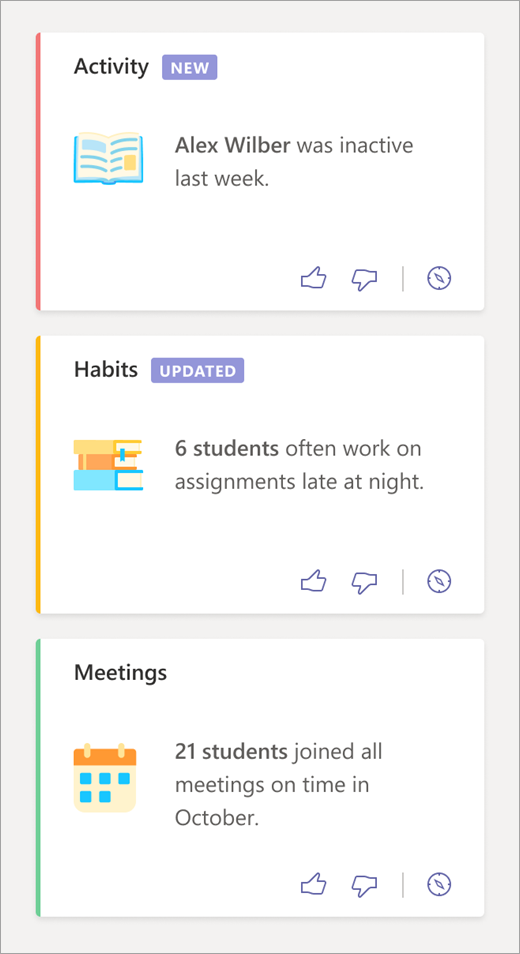
Mobilné zariadenia
V mobilnom zariadení sa Hlavné poznatky zobrazia hneď po výbere triedy.
-
Prejdite na položku Prehľady triedy z mobilnej aplikácie Teams.
-
Vyberte triedny tím, pre ktorý chcete skontrolovať prehľady. Vaše prvé zobrazenie údajov tejto triedy bude rad hlavných poznatkov.
Poznámka: Zobrazené Hlavné poznatky budú odrážať množstvo údajov, ktoré sú k dispozícii.
-
Potiahnutím prstom sa zobrazia vaše ďalšie Hlavné poznatky — doprava sa zobrazia ďalšie Hlavné poznatky, doľava sa vrátite na predchádzajúce hlavné poznatky.
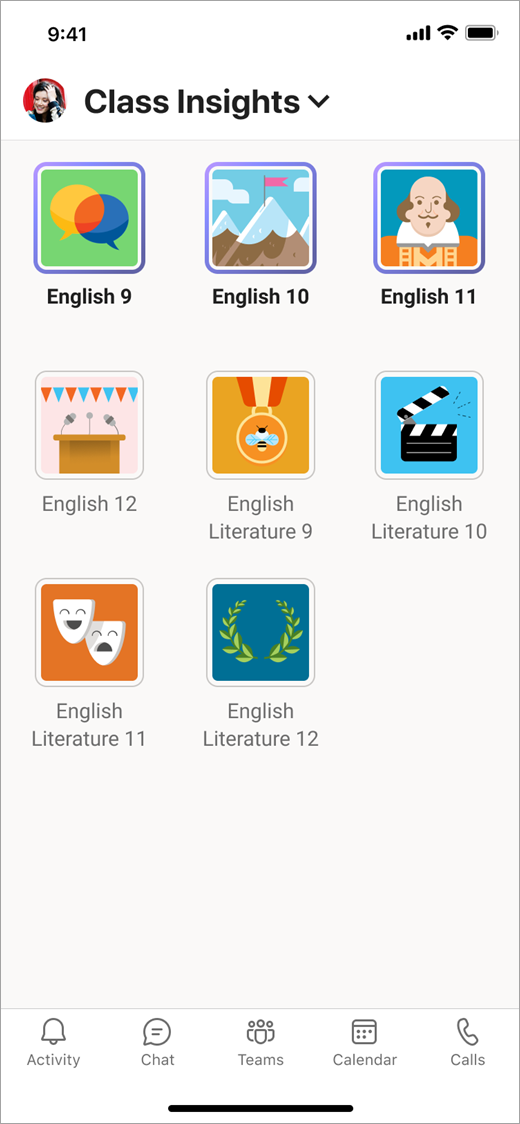
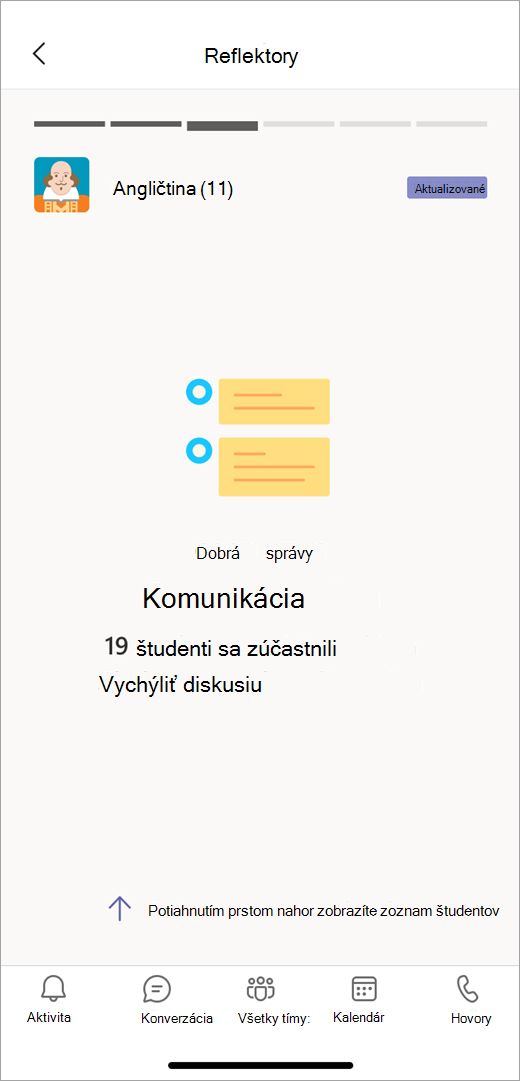
Prehľad stavu priradených úloh
Toto je počet zmeškaných odovzdaní, alebo počet študentov, ktorí neodovzdali priradenú úlohu, ktorej termín dokončenia sa nachádzal v časovom rámci. Ak chcete zobraziť podrobnosti o konkrétnej úlohe, prejdite na detaily.
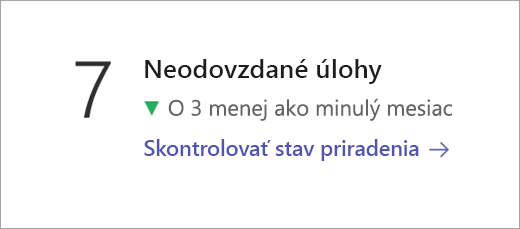
Prehľad distribúcie klasifikácie a trendov
Priemer všetkých klasifikovaných a vrátených priradených úloh s termínom dokončenia v časovom rámci.
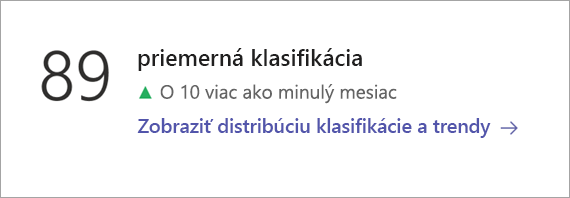
Pokrok v čítaní
Ak pre študentov vytvoríte priradené úlohy funkcie Pokrok v čítaní, zobrazí sa priemerná miera presnosti pre všetkých čitateľov.
Výberom položky Zobraziť priebeh triedy zobrazíte rozpis typov chýb, ako aj priemerný počet slov za minútu, mieru presnosti v čase a slová, ktoré boli pre vašu triedu najnáročnejšie.